Şəkil çəkməyə və ya video çəkməyə çalışdığınız zaman ekranda “kameraya qoşula bilmədik” mesajı görünürsə, onda ediləcək ilk şey cihazı yenidən başlatmaqdır. Əgər uğursuzluq bildirişi yenidən görünsə, onun səbəbini tapıb aradan qaldırmalısınız, əks halda kameradan istifadə edə bilməyəcəksiniz.
Problemin baş verməsini hər hansı bir xüsusi hərəkətlə əlaqələndirmək çətindir: yanlış proqram təminatı yeniləməsi, telefonun düşməsi, təsir. Səhv gözlənilmədən baş verir, bu da onun aradan qaldırılmasını çətinləşdirir, çünki nə etmək lazım olduğu aydın deyil.
Təhlükəsiz rejimdə yoxlanılır
Smartfonun yenidən işə salınması kameranın yandırılması ilə bağlı problemi həll etməyibsə, onu təhlükəsiz rejimdə sınamağa cəhd edin. Təhlükəsiz rejimin mahiyyəti ondan ibarətdir ki, yalnız ilkin telefonda olan komponentlər üçüncü tərəf proqramları olmadan yüklənir. Müvafiq olaraq, əgər kamera təhlükəsiz rejimdə işləyirsə, problemin səbəbini üçüncü tərəf proqram təminatının işində axtarmaq lazımdır.
Smartfon və ya planşet yenidən işə düşəcək. Sistem təhlükəsiz rejimdə işə başlayacaq və bu, ekranın küncündə kiçik bir işarə ilə bildiriləcək. Bu üsul işə yaramırsa, telefonu söndürün və yükləmə zamanı istehsalçının loqosu görünəndə səs düymələrini basıb saxlayın (artırma və azaltma).
Samsung Galaxy S3 və bəzi digər cihazlarda səs səviyyəsi düymələri əvəzinə "Ev" düyməsini basıb saxlayın. Normal rejimə qayıtmaq üçün mobil cihazınızı yenidən başladın.
Sistem minimum sayda proqramla yüklənərkən kamera işləyirsə, normal rejimə qayıdın və hansı proqramın modulun işinə mənfi təsir göstərdiyini müəyyənləşdirin. Ən asan seçim ən son quraşdırılmış proqramları bir-bir silməkdir. Problemə səbəb ola biləcək proqramlar arasında Telegram, Snapchat, Skype, Viber, WhatsApp, Periscope, Prisma və başqaları var ki, icazələr arasında kameraya giriş tələb olunur.
Başqa bir kamera tətbiqindən istifadə
Kamera da təhlükəsiz rejimdə işləmirsə, foto və video çəkmək üçün üçüncü tərəf proqramından istifadə etməyə çalışın. Play Market-də çox sayda pulsuz kamera tətbiqi tapa bilərsiniz - Open Camera, Camera 360, Camera MX və s. 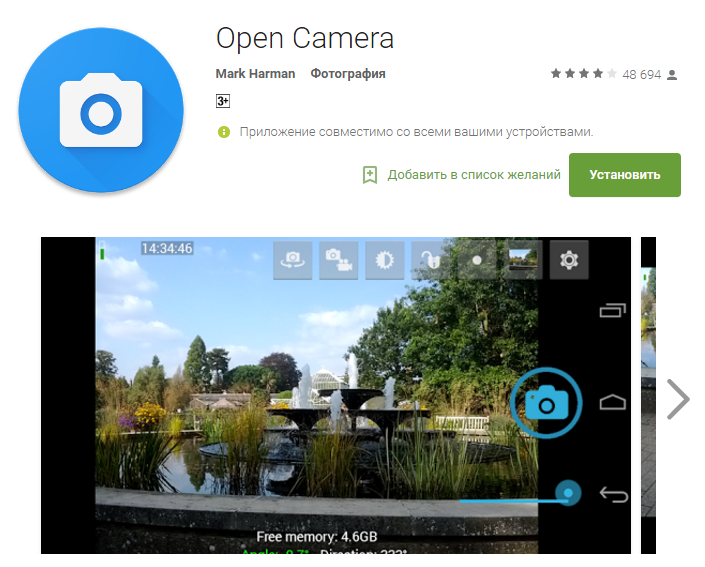
Üçüncü tərəf kamera proqramı bütün rejimlərdə tapşırıqların öhdəsindən gəlirsə, aşağıdakı manipulyasiyaları sınayın:
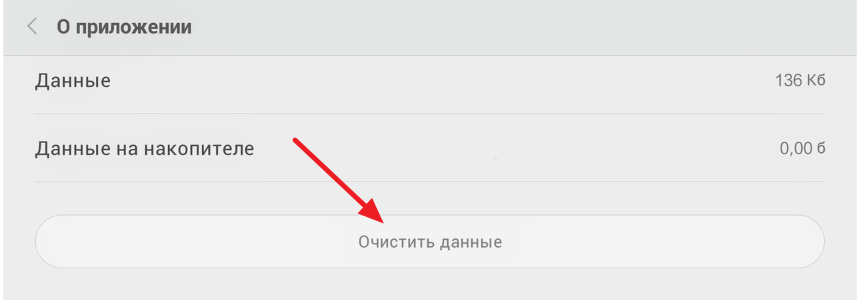
Keşi təmizləmək və məlumatı silmək problemi həll etmirsə, yaxşı işləyən üçüncü tərəf kamera proqramından istifadə edin.
Keşin təmizlənməsi
Əgər siz hələ də daxili kameraya nəzarət proqramından istifadə etmək istəyirsinizsə, problemi həll etmək üçün cihazınızın keşini təmizləməyə çalışın.
Cihazınızın önbelleğini təmizləməzdən əvvəl vacib məlumatları itirməmək üçün məlumatlarınızın ehtiyat nüsxəsini çıxarın.
Android smartfon və ya planşetində keşi təmizləmək üçün:
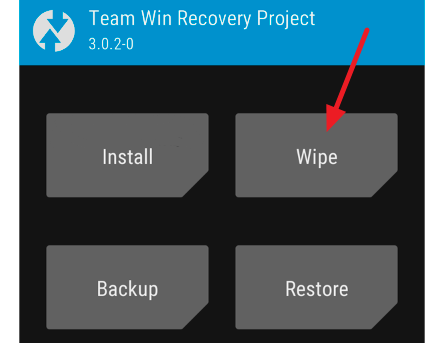
Bütün müvəqqəti faylları sildikdən sonra smartfonunuzu normal rejimdə işə salın və kameranın indi işlədiyinə baxın.
Cihazınızı sıfırlayın və bərpa edin
Yuxarıda göstərilən üsullardan heç biri kamerada problemlərin aradan qaldırılmasına kömək etmirsə, radikal üsula keçin - bütün məlumatları silməklə parametrləri sıfırlayın. Məlumatı itirməmək üçün aşağıdakıları etməzdən əvvəl ehtiyat nüsxəsini çıxarın:
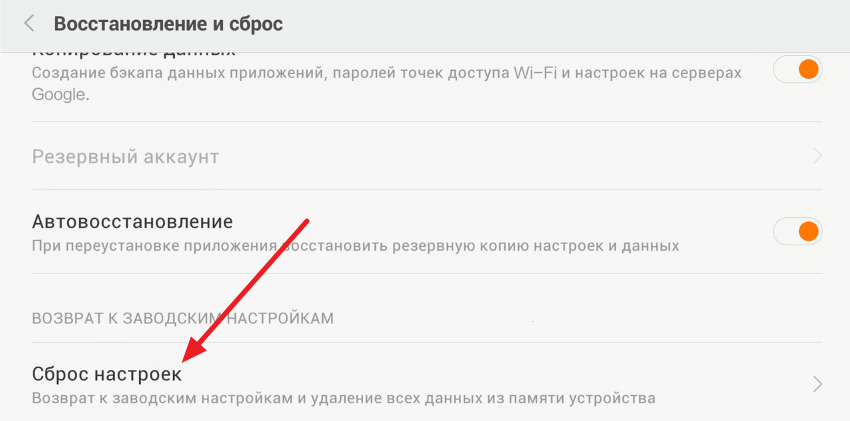
Cihazı sıfırladıqdan sonra kamera işləyirsə, məlumatları ehtiyat nüsxədən bərpa edin və smartfonunuzu təhlükəsiz istifadə etməyə davam edin. Kamera hələ də istəklərə cavab vermirsə, xidmətlə əlaqə saxlamalısınız - bəlkə də öz həll edə bilməyəcəyiniz aparat problemlərindən danışırıq.






